配置站点使用Windows集成身份验证
为了提高文件共享的安全性,同时也方便局域网用户,我们选中将站点配置成使用Windows集成身份验证。配置方法是:在“Internet信息服务(IIS)管理器”窗口中,展开“网站”,点击“InternalWebSite”在内容面板的“IIS”下点击“身份验证”,然后在操作面板,点击“打开功能”,在“身份验证”,点击“匿名身份验证”,然后在“操作“面板,点击“禁用”。在“身份验证”中点击“Windows身份验证”,然后在动作面板中点击“启用”即可。(图3)
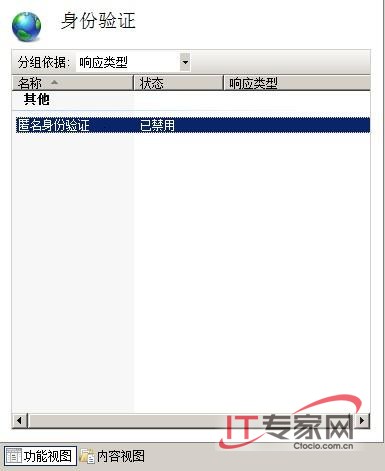
图3 身份验证
至此我们创建了一个用来文件共享的Web站点,并完成必要的配置。
(2).实现共享配置
为共享配置文件夹授权
下面我们需要为共享配置文件夹授权,通常情况下我们在文件夹服务器中进行授权就可以了。如果你们是环境是域环境的话,需要登录域控制器进行授权,当然这也是笔者推荐的方式,我们就以此为例进行演示。以域管理员登录域控制器,我们在D盘根目录中创建一个名为“Websites”的文件夹,然后在”文件”菜单点击“共享”弹出共享对话框。在“文件共享”对话框,点击“更改共享权限”,在“文件共享”对话框,输入“Web管理员组”,然后点击“添加”。接下来,将在“权限级别”为“Web管理员组”的权限为“参与者”。在“文件共享”对话框,输入“Web服务器组”,然后点击“添加”。在“权限级别”,更改”Web服务器组”的权限为“参与者”,然后点击“共享”。最后,点击“完成”关闭“文件共享”对话框。需要说明的时,这里的“Web管理员组”是笔者在域控制器中创建的一个用来进行Web服务器管理的组。通过组来授权比较方便,当然大家可根据实际情况为个别用户授权或者为其他的组授权。(图4)
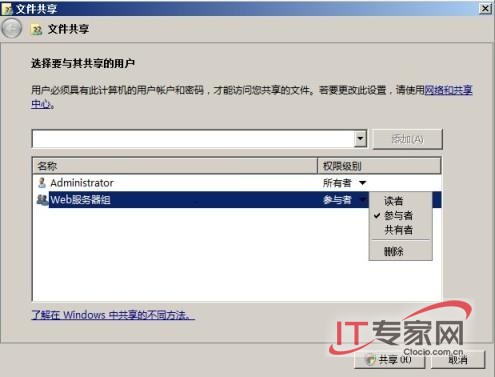
图4 共享权限

